Cum complet și corect eliminați un program de dezinstalare program de revo
Bună ziua, dragi prieteni, cunoscuți, cititori și alte personalități.
Cred că pentru mulți nu este un secret faptul că eliminarea programelor prin metode standard Windows (și anume, „Start“ - „Settings“ - „Control Panel“ - „Add or Remove Programs“) - este cu siguranță mai bine decât pur și simplu ștergeți folderul programului, dar încă ..

Cu toate acestea, chiar și după o astfel de ștergere să rămână în intrările registry de sistem și ascuns undeva foldere și fișiere care au fost acumulate în n cantitate mii, provoca accidente și încetinire a sistemului, tobish deseurilor nocive, precum și rang.
Astăzi, vă voi spune cum să eliminați rapid orice program (chiar și ceea ce nu este prezent în lista de programe instalate), fără a lăsa nici o urmă, după ce în registru de pe hard disk sau de oriunde altundeva.
Descărcați programul de dezinstalare de programe
În această lumină într-adevăr ne ajută foarte mare și complet gratuit Revo Uninstaller (deși are, de asemenea, o versiune plătită).
De fapt, ea este angajată în care vă permite să eliminați orice software (împreună cu toate intrările create și uitate standard de registru program de dezinstalare, foldere, setările și alte resturi).
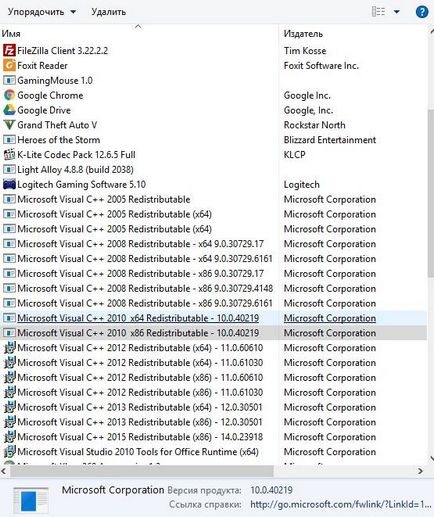
Profitați de această ocazie pentru a transmite salutări mamei mele, îmi exprim recunoștința mea și respectul meu pentru cei care au creat-o, de exemplu, programul este cu adevărat „puternic“.
Descărcați programul de pe site-ul dezvoltatorului pentru o legătură directă. fie arhivă, sau mai degrabă aici.
Programul sprijină limba română și foarte ușor de operat, precum și, în doar peste o funcționalitate redusă, este gratuit. La instalarea nu vă va spune, de exemplu, totul este doar dreptul și trece la însăși esența, care este, Mai mult decât atât, de fapt, cum să-l folosească.
Utilizați ustnovki si tuning Revo Uninstaller
Odată instalat, ferm și irevocabil, vom rula programul pentru a elimina și a vedea despre fereastra următoare (de exemplu, fereastra principală Revo Uninstaller):
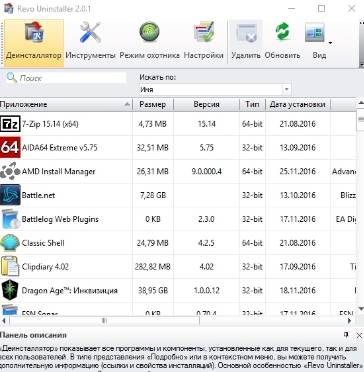
Aici puteți vedea o listă de programe instalate pe care versiune, data, cale, dimensiunea și alte informații. Totul este destul de clar, simplu, și ceva ca un standard „Programe și caracteristici“ Manager în Windows.
De fapt, acum despre cum să eliminați nimic curat. În lista de programe instalate, selectați orice „sacrificiu“ (pe care vrem să eliminați) și apăsați. "Delete".
Atenție! Nu "Delete Entry" si "Delete".
- Programul solicită confirmarea ștergerii, faceți clic pe „Da“ dacă ați ales programul corect:
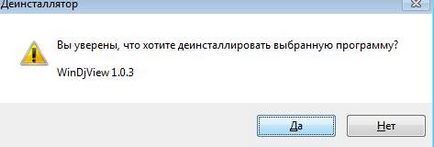
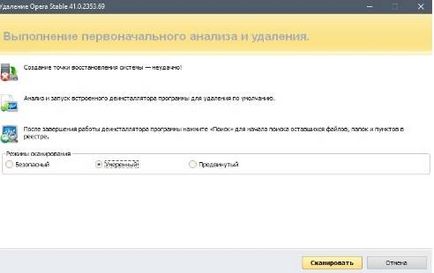
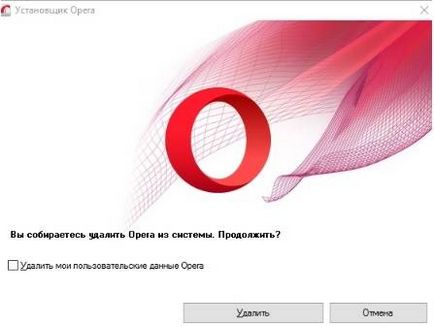
Dacă se întâmplă acest lucru și este necesar, apoi faceți clic pe „Next“ sau „Next“, sau „Dezinstalare“, „Delete“ sau oferit acolo. În general, sanachala elimina built-in programul de dezinstalare său, dacă este cazul. Dacă nu, atunci nu contează - închide o posibilă eroare (dacă există) și du-te imediat la elementul următor;
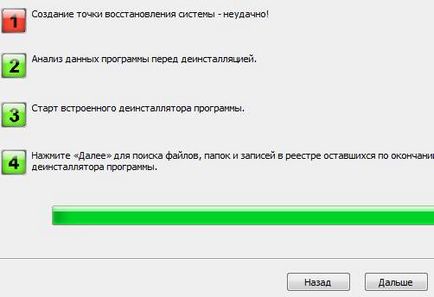
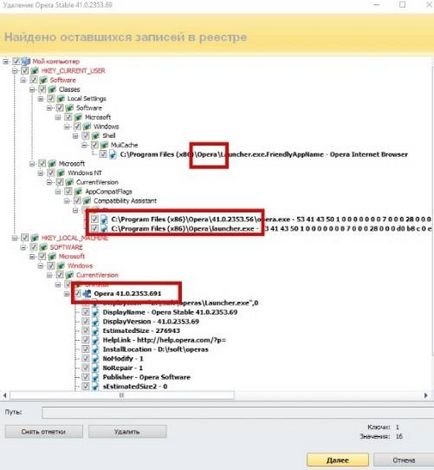
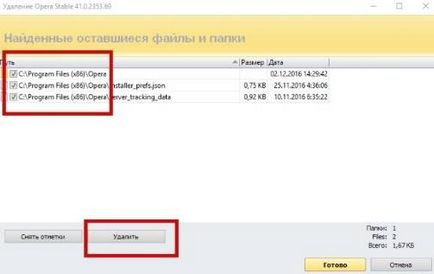
Este extrem de important. Înainte de a șterge orice holbează pe drum, numele intrările de registry, fișiere și alte lucruri - ele trebuie să fie direct legate de programul de șters. Adică, dacă eliminați Opera. înregistrările și fișierele sunt în dosarele corespunzătoare, cu nume de potrivire. Deci, nu eliminați nimic de prisos. sau alegeți
La urma urmei manipulare făcut, puteți fi siguri că, după eliminarea programului, sistemul nu a avut nici un „extra-nedorit“ nedorită sau (în cuvintele unui prieten de-al meu) „cadouri neașteptate“ :)
Hunt Mode: pentru cazurile complexe, programe pentru eliminarea
Ce se poate face în cazul în care cererea nu este în lista de programe, și doriți să-l eliminați și, să zicem, puteți vedea în tava de sistem. sau pur si simplu apare o fereastră undeva? Sau ce, dacă doriți să eliminați orice program de la pornire. dar nu știi cum, și nu este vizibil prin metode standard? Nu contează.

Pentru a face acest lucru, Revo Uninstaller este așa-numitul „Hunter Mode“ (sunete dure și, de asemenea, funcționează). Cum de a face prieteni cu el, și că el dă:
- Faceți clic pe butonul „Hunter Mode“ fereastra Revo Uninstaller;
- Programul este minimizată la tava, și avem o priveliște pe care o puteți muta mouse-ul;
- Trageți această vedere pe fereastră, pictograma tavă, comandă rapidă sau nimic vizibil de pe programul pe care dorim să eliminați;
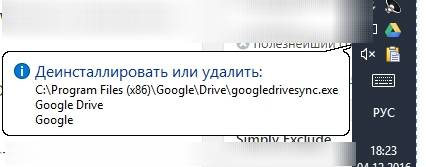
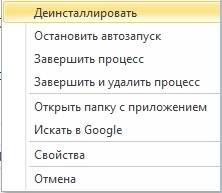
- Vederea recunoaște imediat și vă va oferi o alegere: „Dezinstalare“. "Oprire Autoplay". „End Process“, „Finish si elimina procesul“, „Deschideți folderul cu aplicația“, „Întreabă-l pe Google“, „Properties“ sau „Anulare“. În funcție de ceea ce vrei să faci cu programul / proces, selectați opțiunea dorită.
Procedura în sine pentru tratarea și eliminarea în continuare, nu este diferit de ceea ce este scris mai sus.
Startup Manager, instrumente Windows, fișiere curate
În plus față de „stabilit pentru eliminarea“ programului are funcționalitate suplimentară (care este invocată, făcând clic pe pictograma „Tools“) și că:
- Built-in „Startup Manager“, care afișează ce fel de aplicații sunt încărcate cu Windows și le permite pentru a dezactiva / activa;
- „Windows Toolkit“, care poate rula rapid un anumit serviciu în sistem;
- „Cleaner Nedorit Files“, care poate elimina fișiere temporare browsere, Microsoft Office și Windows doar câteva urme de munca;
- "Browser Cleaner" (numerar net de cele mai multe browsere);
- Proee.
Toate instrumentele sunt ușor de operat, în plus, există o descriere în limba rusă, asa ca nu fi plecat:
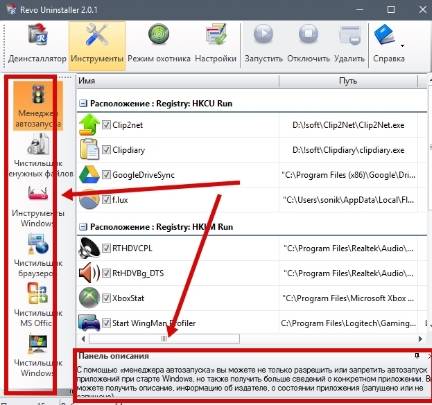
În ceea ce privește „Ștergere înregistrare“ - este necesar în cazul în care programul nu este îndepărtat complet, ci să-l văd în lista de programe instalate pe care nu le mai doriți. Apoi, ei pot folosi programm și va fi șters din listă.
În cazul în care pentru a obține o licență pentru Revo Uninstaller
Dacă vă decideți să cumpere versiunea completă a programului, este recomandat să facă acest lucru nu este în magazinele de vânzare cu amănuntul (care nu se va face doar o semnificativă majorare, dar, de asemenea, se adaugă la prețul final al prețului casetei cu programul, livrarea acestuia la magazin, magazin de preț și alte „logistică“), și în magazine online, cum ar fi AllSoft. deoarece:
La rândul său, cu toate acestea, aș recomanda să ia direct de la dezvoltator. de exemplu, folosind acest link aici (pentru a obține o reducere și să cumpere în condiții de siguranță). În general, orice marketing pe care le puteți citi pe internet - cazul meu recomanda.
Apropo, în cazul în care dintr-o dată, indiferent de motiv, știți magazin este software-ul mai ieftin (și cel mai important lucru - mai bine), contactul prin formularul de feedback. suntem o echipa, ia în considerare opțiunea dumneavoastră. și poate oferi cititorilor în acest text. Vă mulțumim!
Epilog.
Acum știi cum să eliminați programul, ci mai degrabă un alt mod de a conținutului computerului curat. În prezent, totul;)
PS. Desigur, atâta timp cât nu utilizați acest program de pe computer a acumulat o mulțime de gunoi. Despre cum să scapi de ea și de a curăța sistemul, puteți citi în articolul „Curățarea registru, fișierele temporare și“ urme „după uninstallation [CCleaner + RegSeeker]“, și pentru a găsi un spațiu pierdut cu articolul de ajutor, „În cazul în care se pierde spațiu pe hard disk [soluție ] "